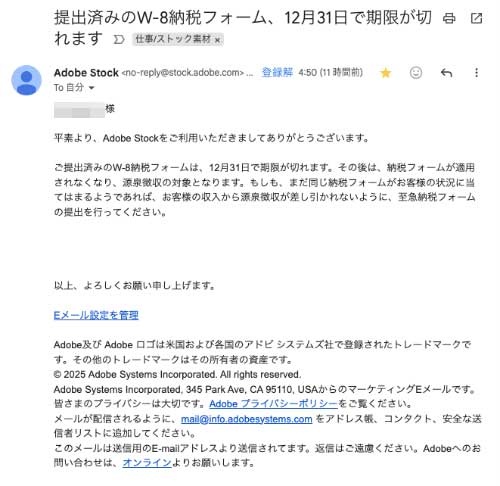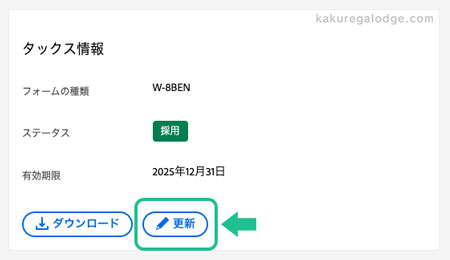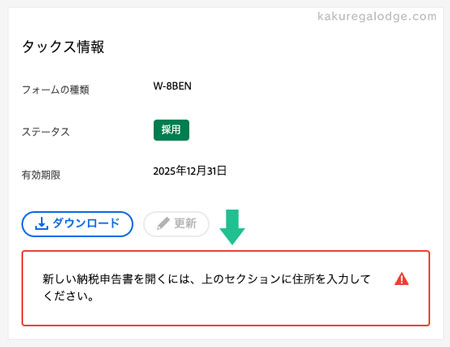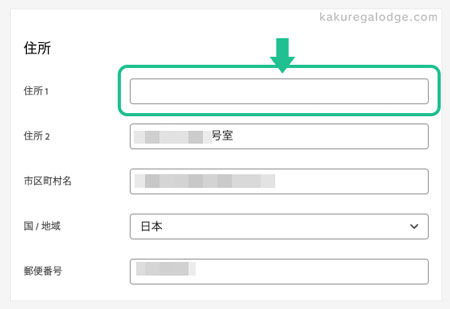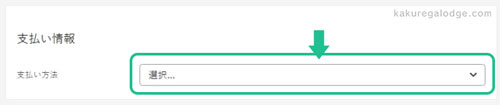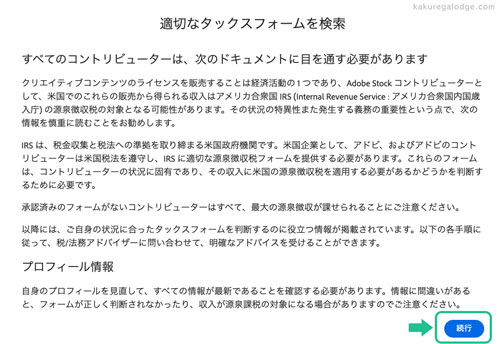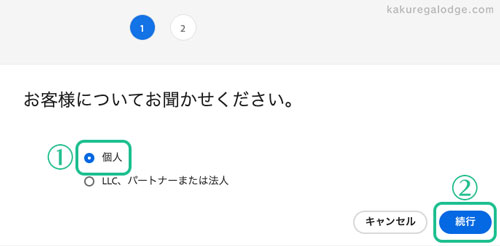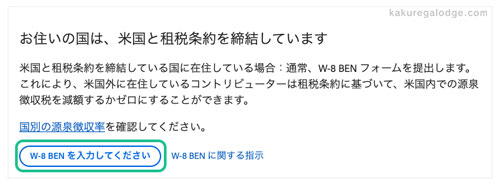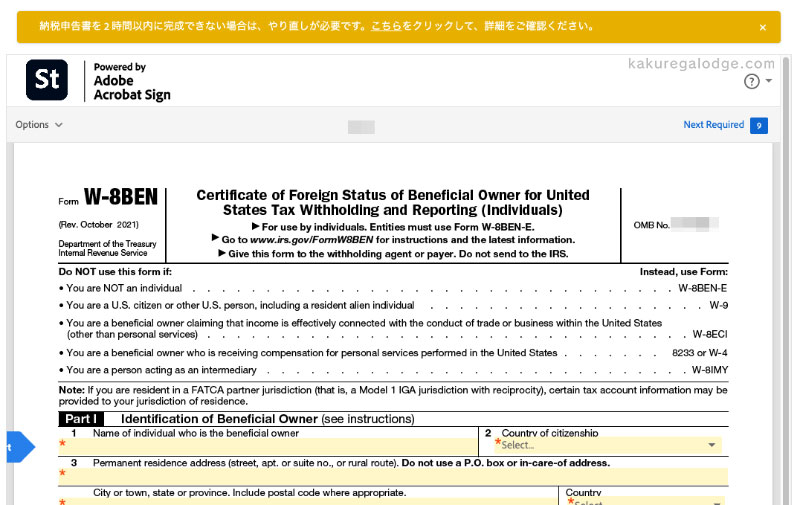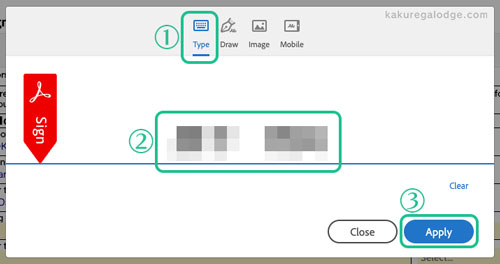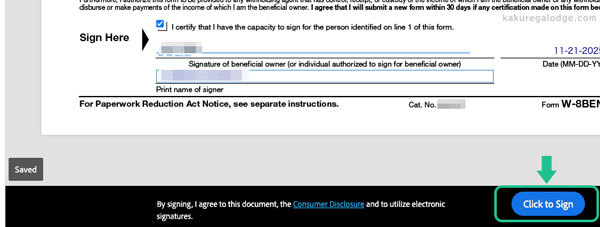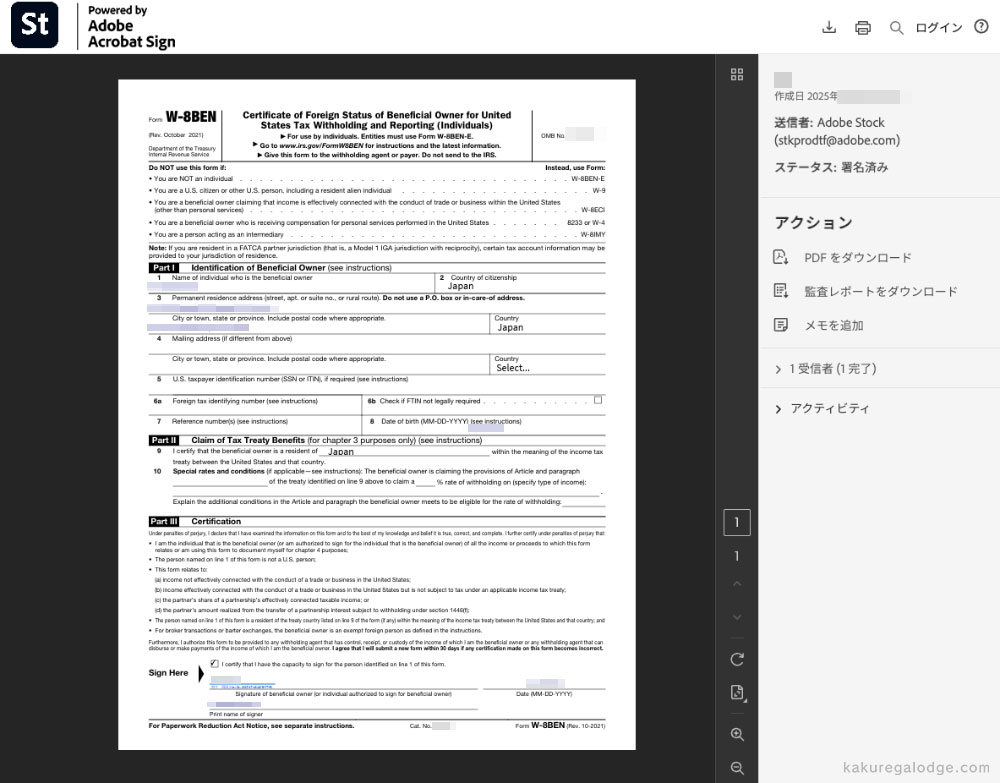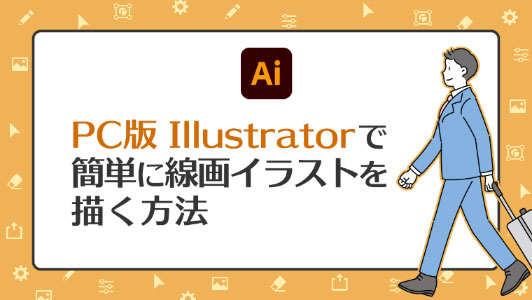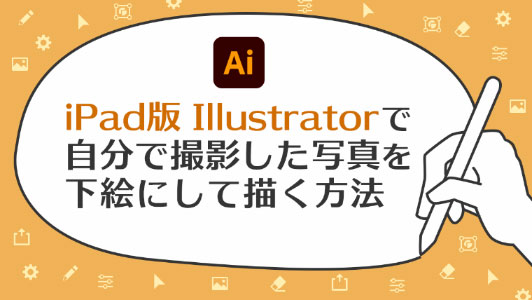【2025年版】Adobe StockのW-8BENの更新手順 | 覚書き
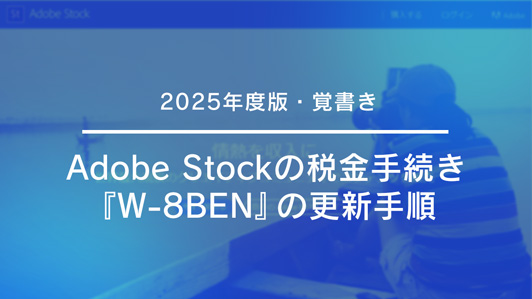
この記事では、3年毎の更新が必要なAdobe Stockの税金手続き「W-8BEN」の更新手順・記入方法についてまとめています。
本年(2025年)更新の方は、いくつか追加で操作が必要な部分があるかもしれません。
私の場合、あれ?ここの再記入が必要なの?という部分がありました
次回の自分のための覚書も兼ねた記事です。参考になれば幸いです。
- おさらい:「W-8BEN」とは
- W-8BEN更新手順
- (1)Adobe Stockマイページにログイン
- (2)タックス情報の「更新」ボタンをクリック
- 個人・米国外在住の選択をする
- 「W-8BEN」書類の各項目に記入
- Part I:1: Name of individual who is the beneficial owner
- 2: Country of citizenship
- 3: Permanent residence address (street, apt. or suite no., or rural route). Do not use a P.O. box or in-care-of address.
- 3:City or town, state or province. Include postal code where appropriate.
- 3:Country
- 8: Date of birth (MM-DD-YYYY) (see instructions)
- Part II:9: I certify that the beneficial owner is a resident of (空欄) within the meaning of the income tax treaty between the United States and that country.
- Part III:I certify that I have the capacity to sign for the person identified on line 1 of this form
- Sign Here
- Signature of beneficial owner (or individual authorized to sign for beneficial owner)
- Date (MM-DD-YYYY)
- 「W-8BEN」を提出する
- おわりに
おさらい:「W-8BEN」とは
アメリカに出す源泉徴収が免除になる書類のこと
Adobe Stockの運営元、Adobeはアメリカの会社です。
そのため、アドビストックを利用している全世界のクリエイターは、本来アメリカの税制に沿った源泉徴収が必要となります。
ただし、一部の国はアメリカとの間に徴税に関する条約があり、これのため自国の税制に従って税を収めればよいという事になっています。
日本はこの対象国で『日米租税条約』とうものが定められています。
Adobe StockのW-8BEN更新は3年毎
Adobe Stockではこの更新が3年毎に必要です。
個人ごとに期限が近づくと、「提出済みのW-8BEN納税フォームの期限切れが近づいている」旨のメールが届きます。
来たら期限までに手続きを行いましょう。
W-8BEN更新手順
ここからは2025年に行ったW-8BENの更新手順を、画像付きで簡単に解説します。
※人によっては記入箇所・内容が異なる場合もあります。記事と実際の画面が異なる場合は一度調べた方が安全です。税金なので…
(1)Adobe Stockマイページにログイン
ヘッダーの「コントリビューターアカウント」をクリック。
(2)タックス情報の「更新」ボタンをクリック
ページ内、タックス情報にある「更新」ボタンをクリックします。
人によっては先に情報更新が必要
3年の間に情報の再更新が必要になっている場合があります。
これに該当する方は更新ボタンがグレーアウトし、情報更新を求めるアラートが出ているはずですので、該当部分の情報を再記入します。
私は住所の更新が必要でした。
▶住所情報の更新
住所1が空欄でしたので、以下のように米国の記載方法に従って住所を記載し、「変更」ボタンを押して保存します。
●住所が「本町3-4-15 大阪ハイム205号室」だった場合
- 住所1→丁目+番地など(本町3-4-15)
- 住所2→マンション名+部屋番号など(例:大阪ハイム205号室)
▶支払い情報の更新
こちらが未選択になっている人もいます。
この場合自動の振込が行われないので、気づいたら「支払い方法」を選択しておきましょう。
「適切なタックスフォームを検索」画面では「続行」をクリック
更新ボタンの次画面です。ここはボタンを押すだけでOK。
個人・米国外在住の選択をする
「お客様についてお聞かせください」
「個人」を選択して「続行」ボタンをクリック。
在住国について選択
次画面の「個人です」になったら、ページ中央の「お住いの国は、米国と租税条約を締結しています」項目の「W-8BENを入力してください」をクリック。
「W-8BEN」書類の各項目に記入
「W-8BENを入力してください」を押すと、W-8BEN入力フォームが表示されます。
この画面に入ると、2時間以内に手続きを完了させなければやり直しが必要となります。
時間がかかりそうな人は注意して下さい。
なお、入力が必要な箇所には*マークが付いているので安心です。
このマーク以外の空欄部分は基本的に記入は必要ありません。
Part I:1: Name of individual who is the beneficial owner
自分の氏名をローマ字で記載します。(例:HANAKO YAMADA)
2: Country of citizenship
自分の国籍をプルダウン選択します。(この記事を読んでいる人ならJAPANでしょう)
3: Permanent residence address (street, apt. or suite no., or rural route). Do not use a P.O. box or in-care-of address.
ここは上下に2つ、住所の入力箇所があります。
まず上段のこちらには、市町村以下の項目を入力します。
例:住所が「大阪区 本町3-4-15 大阪ハイム205号室」だった場合
→4-15 OsakaHeime205, Honmachi3, Osaka-ku のようになります。
3:City or town, state or province. Include postal code where appropriate.
下段には国と都道府県・郵便番号を入力します。(例:Osaka, Japan 540-0011)
3:Country
下段右の部分は国名をプルダウン選択します。(JAPAN)
8: Date of birth (MM-DD-YYYY) (see instructions)
生年月日を入力します。(例:1990年11月5日生まれの場合は11-05-1990)
Part II:9: I certify that the beneficial owner is a resident of (空欄) within the meaning of the income tax treaty between the United States and that country.
空欄部分は自動で自国名が入力されている場合と、空欄の場合があります。
空欄だった場合は国名をプルダウン選択します。(JAPAN)
Part III:I certify that I have the capacity to sign for the person identified on line 1 of this form
チェックを入れます。
Sign Here
「Crick here to sign」とある空欄をクリックすると、電子署名用のポップアップが出ますので、「Type」を選択してキーボードで名前を入力。
「Apply」をクリックして確定します。
Signature of beneficial owner (or individual authorized to sign for beneficial owner)
自分の名前を入力します。(例:HANAKO YAMADA)
Date (MM-DD-YYYY)
既に自動で入力されている場合と、空欄の場合があります。
空欄の時は書類を記入した日付を入力します。(例:2025年11月25日の場合は11-25-2025)
「W-8BEN」を提出する
項目の記入が全て完了すると、画面下部に「Click to Sign」の青いボタンが表示されるようになりますので、クリック。
すると、このような画面が表示されます。
これは提出が完了した事を知らせる+書類のコピーをダウンロードできる画面です。
「download a copy」からPDFファイルを保存しておきましょう。
更新手続きは以上となります!
承認メールなどが届く
上記画面と合わせて、以下のようなメール達も届きます。
1通目のSignature requested on〜はW-8BEN書類記入中に来るメールです。
署名忘れないでね!というものなので特に対応の必要はありません。
2通目のPDFが添付されているものは、W-8BEN書類提出完了の英語版メールです。こちらからもPDFの控えをダウンロードできます。
最後に、しばらくすると日本語版の「お客様の源泉徴収申請フォームは承認されました」というメールが届きます。
おわりに
以上、「W-8BEN」の更新手順・記入方法についてのまとめでした。
数年ごとの更新なので、やり方を忘れそうな人は手順をメモしておくのがおすすめです。
もし分からなくなっても、毎年親切な人がブログなどに覚書を残してくれていますので、検索して見て下さい。
税金に関する書類なので間違わないようにしっかり行いましょう。
Adobe製品はAmazonセール期間がお得!
毎年行われるブラックフライデーの新規限定の格安販売は、すでに購入済みのユーザーも利用できます。
この機会にお得に購入しましょう!